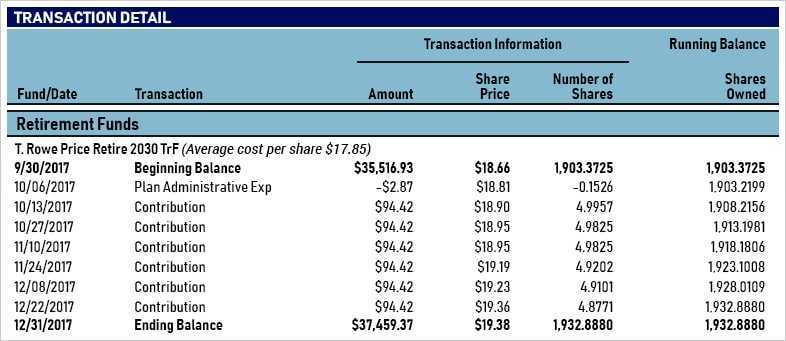
Да ли желите да приступите својој изјави 401(к) од Фиделитија, али нисте сигурни како да то урадите? Гледати на будућност!
У овом чланку ћемо вас водити кроз кораке како да затражите и добијете своју изјаву 401(к) од Фиделити-ја. Од пријављивања на ваш налог до преузимања извода, ми ћемо све то покрити. Даћемо вам савете о приступу и преузимању ваше изјаве, као и шта да радите ако наиђете на било какве проблеме.
Пратите нас да бисте били сигурни да имате све информације које су вам потребне!
Шта је изјава 401(к)?
Изјава 401(к). од Фиделити-а је документ који пружа детаљан резиме стања вашег пензионог рачуна, доприноса и инвестиционих активности.
Ова изјава игра кључну улогу у помагању да надгледате и процените раст ваше пензионе штедње током времена. Наводећи колико сте допринели, какав је учинак ваших инвестиција и укупни биланс вашег рачуна, нуди драгоцен увид у ваш финансијски напредак.
Разумевање информација у вашој изјави 401(к). омогућава вам да доносите информисане одлуке о прилагођавању ваших инвестиција, оптимизацији доприноса и изради стратегије за своје циљеве пензионисања. Она служи као путоказ за вашу финансијску будућност, омогућавајући вам да ефикасно пратите и управљате својим пензионим фондовима.
Зашто је изјава 401(к) важна?
Добијање и преглед ваше изјаве 401(к) од компаније Фиделити је кључно за праћење ваше пензијске штедње, разумевање доприноса послодаваца и процену вашег финансијског раста током времена.
Редовна провера ваше изјаве 401 (к) не само да вам помаже да пратите напредак вашег пензионог фонда, већ вам такође омогућава да доносите информисане одлуке о својој финансијској будућности.
слово шаблона коверте
Послодавци често одговарају вашим доприносима, тако да преглед ваше изјаве може пружити увид у то колико ваш послодавац доприноси вашем пензионисању. Праћењем своје изјаве 401(к) можете осигурати да сте на правом путу да испуните своје циљеве за пензионисање и извршите прилагођавања по потреби како бисте осигурали своје финансијско благостање на дуге стазе.
Како затражити изјаву 401(к) од компаније Фиделити
Захтевајући а 401(к) изјава из Верност укључује неколико једноставних корака који се могу обавити на мрежи преко њихове званичне веб странице.
Да бисте започели процес, идите на Веб локација компаније Фиделити и пријавите се на свој налог користећи своје корисничко име и лозинку.
Када се пријавите, пронађите одељак „Документи“ или „Изјаве“ на контролној табли налога. Овде можете изабрати опцију да захтевате а 401(к) изјава .
Након што изаберете изјаву, можда ћете имати избор да је погледате на мрежи или да је преузмете као а ПДФ документ за лак приступ.
Обавезно проверите тачност информација наведених у изјави пре него што их сачувате за своју евиденцију.
Корак 1: Пријавите се на свој Фиделити налог
Да бисте започели процес, пријавите се на свој Фиделити онлине налог користећи своје акредитиве да бисте приступили одељку услуга за чланове.
Приступ вашем налогу на мрежи је од виталног значаја за ефикасно управљање налогом. Када се пријавите, можете прегледати своје инвестиционе портфеље, пратити тржишне трендове и неометано обављати трговине.
Обавезно унесите своје корисничко име и Лозинка тачно да бисте спречили проблеме са пријављивањем. Након успешног пријављивања, такође можете да подесите упозорења, приступите извештајима о истраживању и безбедно управљате детаљима свог профила.
Коришћење онлајн платформе вам омогућава да останете информисани о својим финансијским активностима, омогућавајући боље доношење одлука. Останите повезани са својим улагањима и финансијским циљевима тако што ћете се редовно пријављивати на свој Фиделити налог.
Корак 2: Идите до одељка „Изјаве и документи“.
Када се пријавите, идите до одељка „Изјаве и документи“ на веб локацији Фиделити да бисте пронашли своју изјаву 401(к).
У овом одељку приступите свеобухватном низу финансијских докумената који су кључни за ефикасно управљање вашим инвестицијама. Једноставно кликните на картицу „Изјаве и документи“ да бисте без напора прегледали и преузели тренутне и прошле изјаве, пореска документа, проспекте и друге битне информације.
Ова централизована платформа поједностављује процес праћења активности налога, праћења учинка и информисања о свим новостима у вези са вашим улагањима. Од кључне је важности да ефикасно лоцирате ове документе како бисте одржали финансијску свест и доносили информисане одлуке у вези са вашим 401(к) и друге инвестиције.
Корак 3: Изаберите одговарајући 401(к) налог
Изаберите конкретно 401(к) рачун желите да видите изјаву тако што ћете је изабрати из доступних опција.
Када идентификујете налог коме желите да приступите, наставите тако што ћете се пријавити на своју онлајн платформу користећи своје јединствене акредитиве.
Потражите 'Изјаве' одељак, где можете да се крећете до „Прикажи изјаве“ или сличне опције. Кликните на одређени рачун да бисте приступили свом изводу.
Уверите се да сте изабрали тачне детаље налога да бисте видели тачне информације. Ако наиђете на било какве потешкоће током овог процеса, обратите се тиму за корисничку подршку за упутства о избору налога и преузимању извода.
једнократна реч
Корак 4: Одаберите временски период за изјаву
Наведите временски период или распон датума за који желите да генеришете изјаву 401(к). Ово ће вам омогућити да прегледате специфичне активности налога и тачно пратите свој инвестициони учинак, доприносе и укупни раст налога.
Када бирате временски оквир, узмите у обзир своје личне финансијске циљеве и учесталост прегледа ваших изјава. Можете бирати између месечних, тромесечних или годишњих извештаја, од којих сваки пружа различите нивое детаља и увид у историју вашег налога.
Прилагођавање периода извода може вам помоћи да боље разумете учинак ваших инвестиција током времена. Ово ће вам омогућити да доносите информисане одлуке у вези са својом пензионом штедњом.
Корак 5: Прегледајте и преузмите изјаву
Прегледајте детаље представљене у 401(к) изјава ради тачности и потпуности пре него што наставите са преузимањем документа за своју евиденцију.
Када пажљиво процените бројеве и доприносе наведене у изјави, кључно је да унакрсну верификацију информација о вашем рачуну како бисте били сигурни да су све трансакције у складу са вашим финансијским активностима.
Након што потврдите тачност, наставите са преузимањем документа, чувајући га безбедно у одређеној фасцикли на свом уређају. Вођење организоване евиденције о вашим финансијским извештајима, укључујући 401(к) изјава , може помоћи у праћењу напретка ваше пензионе штедње и консултовању са финансијским саветницима када је то потребно.
Други начини за добијање изјаве 401(к) од компаније Фиделити
Осим онлине методе, можете затражити и своју копију на папиру 401(к) изјава из Верност поштом или контактирајте њихову корисничку службу за помоћ.
Посегнувши до Фиделити’с Представници корисничке службе могу да вам пруже упутства корак по корак о томе како да добијете свој 401(к) изјава промптно.
Покретањем контакта са њиховим тимом за подршку, можете разговарати о својим специфичним потребама и преференцијама, било да се ради о примању документа физички у руке или путем алтернативних средстава.
Одабир да се физичка копија пошаље на вашу адресу поштом нуди традиционални приступ безбедном приступу вашим финансијским информацијама у опипљивом облику, обезбеђујући безбрижност и лакоћу референцирања.
Затражите папирну копију поштом
Ако више волите физичку копију, можете затражити своју папирну верзију 401(к) изјава из Верност тако што ћете контактирати њихову корисничку службу и договорити испоруку поште.
Процес је прилично једноставан - једноставно се обратите Фиделитијев тим за корисничку подршку путем телефона или е-поште и обавестите их о свом захтеву за папирну копију вашег 401(к) изјава .
Корисни представници ће вас водити кроз неопходне кораке, укључујући верификацију вашег идентитета из безбедносних разлога.
Када се захтев потврди, можете очекивати да ће папирна изјава бити послата на адресу у спису у разумном року.
Фиделити’с ефикасни канали комуникације обезбеђују да се ваши захтеви за испоруку докумената обрађују брзо и безбедно.
Обратите се корисничкој служби компаније Фиделити
За персонализовану подршку или помоћ у добијању ваше изјаве 401(к), обратите се на Фиделитијев тим за корисничку подршку ко може да вас води кроз процес.
Њихови посвећени представници су добро опремљени да одговоре на све недоумице које имате у вези са вашом изјавом. Ако их контактирате, можете да разјасните сва неслагања, разумете свој инвестициони учинак и добијете стручне савете прилагођене вашим финансијским циљевима.
Корисничка служба компаније Фиделити обезбеђује беспрекорно искуство нудећи више канала за помоћ, укључујући телефонску подршку, ћаскање уживо и преписку путем е-поште. Они су посвећени пружању брзих и поузданих решења како би осигурали да су ваши финансијски документи тачни и лако доступни.
Савети за приступ и преузимање изјаве 401(к) из Фиделити-ја
Да бисте поједноставили процес, уверите се да су информације о вашем Фиделити налогу ажурне, имајте на уму све повезане накнаде или ограничења и сачувајте своје изјаве за будућу употребу.
Редовно проверавајте подешавања вашег налога укључена Фиделити’с платформа може да осигура да су ваши лични подаци и комуникацијске преференције актуелне, омогућавајући беспрекорну испоруку изјава.
Такође је од кључног значаја да останете информисани о свим накнадама које могу утицати на стање на вашем рачуну, јер вам разумевање ових трошкова може помоћи да донесете информисане одлуке у вези са вашим улагањима.
Организовање ваших дигиталних или физичких копија изјава на безбедној локацији може олакшати брз приступ током финансијских прегледа или сезона подношења пореских пријава.
Запамтите, имати тачне и доступне 401(к) изјаве су од виталног значаја за праћење напретка ваше пензионе штедње.
Одржавајте информације о свом Фиделити налогу ажурним
Редовно ажурирајте своје личне информације и информације о налогу на платформи Фиделити да бисте обезбедили тачно генерисање изјава и сигуран приступ.
Одржавањем ваших података актуелним у оквиру Верност система, не само да олакшавате несметану навигацију и управљање вашим финансијским информацијама, већ и појачавате постојеће мере безбедности.
Нетачне или застареле информације могу довести до кашњења или неслагања у преузимању изјава, што утиче на вашу способност да ефикасно пратите и надгледате своја улагања. Одржавање ажурних детаља о налогу је кључно за заштиту од неовлашћеног приступа и потенцијалних лажних активности, чиме се побољшава укупна заштита вашег налога.
Предузимање ових проактивних корака може помоћи у обезбеђивању беспрекорног и безбедног корисничког искуства у оквиру Верност платформа.
Проверите да ли постоје накнаде или ограничења
Пре приступања вашем 401(к) изјава , прегледајте све примењиве накнаде или Ограничења оцртано од Верност како би се обезбедио несметан процес проналажења докумената.
Проценом накнада и ограничења повезаних са вашим 401(к) изјава , штитите се од неочекиваног одбици или пенали што може утицати на вашу пензијску штедњу.
Разумевање придржавање политике и услови наведено на вашем налогу може да пружи јасноћу о томе како се управља вашим доприносима. Познавање финансијских прописа и услова рачуна помаже у доношењу информисаних одлука у вези са вашим улагањима и обезбеђивању усклађености са утврђеним смерницама.
Одвојите време да темељно процените ове детаље како бисте оптимизовали раст и сигурност вашег пензионог фонда.
Сачувајте своје изјаве за будућу употребу
Креирајте систем да сачувате и организујете своје 401(к) изјаве за будућу употребу, обезбеђујући лаку доступност и историјско праћење ваших финансијских активности.
Успостављањем структурираног система за управљање документима, можете поједноставити процес складиштења и архивирања ваших 401(к) изјаве. Ово омогућава брзо проналажење када је потребно и поједностављује финансијско праћење.
Поред тога, проактиван приступ складиштењу докумената пружа вредан ресурс за праћење напретка ваше пензионе штедње током времена. Уз одговарајућу праксу, можете пратити учинак улагања, идентификовати трендове и доносити информисане одлуке како бисте оптимизовали свој финансијски портфолио за будућност.
Шта да радите ако наиђете на проблеме са добијањем 401(к) изјаве од Фиделити-а
Ако наиђете на изазове док покушавате да добијете своју изјаву 401(к). Верност , не устручавајте се да тражите помоћ од њиховог тима за корисничку подршку за брзо решење.
Кретање кроз процес преузимања важних финансијских докумената понекад може бити застрашујуће, посебно у сложеном домену рачуна за пензионисање. Фактори као што су заборављени акредитиви за пријаву или техничке грешке на Верност платформа може повећати фрустрацију.
Дошавши до Фиделити’с посвећено помоћно особље, појединци могу добити прилагођене смернице за превазилажење ових препрека. Агенти за корисничку подршку су опремљени да помогну у верификацији налога, решавању проблема са пријављивањем и обезбеђивању да ефикасно приступате својој изјави 401(к).
Проактивним ангажовањем са корисничком подршком, можете брзо да решите све недоумице и поједноставите процес преузимања докумената.
промените Оутлоок лозинку на десктопу














